nvidia调整桌面颜色设置参数 如何设置nvidia显卡的最佳桌面颜色
更新时间:2023-11-02 10:04:06作者:jiang
nvidia调整桌面颜色设置参数,众所周知NVIDIA作为一家领先的显卡制造商,其产品在游戏和图形处理领域具有良好的口碑,除了提供卓越的性能和图形效果外,NVIDIA还为用户提供了丰富的个性化设置选项,其中包括调整桌面颜色设置参数。通过合理的调整,我们可以获得更加鲜艳、清晰的图像显示效果,进一步提升视觉享受。如何设置NVIDIA显卡的最佳桌面颜色呢?让我们一起来探索这个问题。
方法如下:
1.在我的电脑图标上右键鼠标选择【属性】。
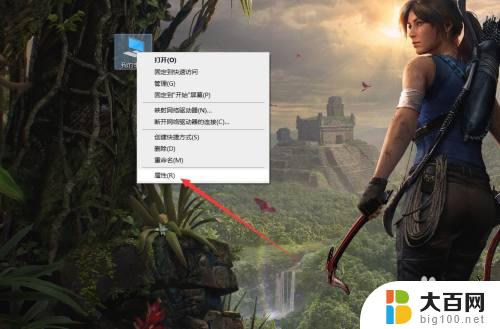
2.在系统界面点击【控制面板主页】。

3.在控制面板中选择【NVIDIA控制面板】。
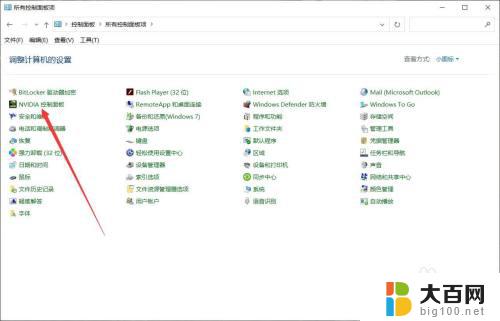
4.在控制面板中选择【调整桌面颜色设置】,将亮度和对比度设为50%。灰度设置为1.0,将数字振动控制设为50%,点击【应用】即刻调整到最佳显示状态。
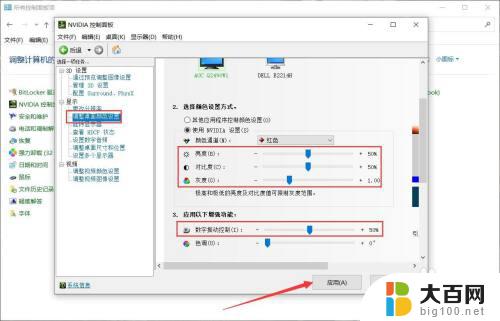
以上就是NVIDIA调整桌面颜色设置参数的全部内容,如果您遇到了相同的问题,可以参考本文中介绍的步骤进行修复,希望这些信息能对您有所帮助。
nvidia调整桌面颜色设置参数 如何设置nvidia显卡的最佳桌面颜色相关教程
- 电脑调整桌面颜色设置最合适 电脑屏幕颜色调整工具
- word页面边框颜色怎么设置 Word 设置页面边框颜色调整
- 电脑保护眼睛颜色设置参数 怎样设置电脑屏幕的颜色为护眼模式
- 电脑桌面图标颜色调整 如何在Windows 10中更改桌面背景和图标字体颜色
- 打印机打印颜色浅怎么调整 打印机颜色调节设置
- wps设置稿纸颜色 wps如何设置稿纸颜色
- 显示屏颜色怎么调的正常winds7 笔记本屏幕颜色设置教程
- pdf页面颜色设置 PDF文件页面颜色修改方法
- ps如何设置字体颜色 PS怎样改变文字颜色
- 1050ti nvidia设置最佳 gtx1050ti最佳驱动设置
- 苹果进windows系统 Mac 双系统如何使用 Option 键切换
- win开机不显示桌面 电脑开机后黑屏无法显示桌面解决方法
- windows nginx自动启动 Windows环境下Nginx开机自启动实现方法
- winds自动更新关闭 笔记本电脑关闭自动更新方法
- 怎样把windows更新关闭 笔记本电脑如何关闭自动更新
- windows怎么把软件删干净 如何在笔记本上彻底删除软件
电脑教程推荐